Това ще бъде доста дълга статия за структурираните данни – Schema.org и как можете да ги внедрите на вашия сайт, за да имате SEO предимства. Навлизам доста добре в подробности, защото смятам, че схемата е задължителна през 2020 г.
#1. Какво представляват структурираните данни?
Търсачките искат да разберат напълно вашите уеб страници, защото това им помага да класират точно вашето съдържание в SERPs .
Докато повечето търсачки са страхотни в анализирането на думите на дадена страница, за да намерят тема или тема, вие можете да им помогнете още повече, като предоставите специфична информация на стандартизиран език, който търсачките могат да разберат.
Структурираните данни (наричани още маркиране на схема) предоставят тази допълнителна информация. Структурирани данни означава данни (или информация), които са организирани по специфичен начин (структурирани).
Структурираните данни могат да включват информация за уеб страница, напр. автор, заглавие, описание, оценка, съставки, време за готвене, продължителност на видеоклипа и т.н. По свое усмотрение Google може след това да използва тези данни, за да добави повече стойност към резултатите от търсенето.
Ето пример, показващ как Google използва структурирани данни, вградени в уеб страница, за да подчертае данните от прегледа:

Забележете, че списъците в SERP имат оценки със звезди и числа, брой гласове и дори начални цени. Те се наричат богати фрагменти, където думата „богат“ се отнася до всичко, което обикновено не се намира в нормален списък (синьо заглавие, зелен URL и черно описание).
Разширени фрагменти като този са създадени от Google с помощта на структурирани данни, които тези уеб администратори са вградили в уеб страницата.
Ето фрагмент от тези структурирани данни от изходния код на първата страница:

Стрелката сочи към структурираните данни, които определят стойността на рейтинга и броя. Можете да видите, че стойността се използва в обогатения фрагмент.
Карето около описанието подчертава друг важен момент. Това, че добавяте структурираните данни, не означава, че Google ще ги използва.
Ако погледнете назад към екранната снимка, показваща богатите фрагменти в SERPs, Google не е използвал това описание в богатия фрагмент.
Google също няма най-новата „ниска цена“ от $3,05 (фрагментът на SERPs показва цени, започващи от $3,92), така че тези структурирани данни може да са актуализирани след последното обхождане на тази страница от Google.
Структурираните данни, вградени в тази страница, дават на Google повече информация, която може да използва по свое усмотрение, за да подобри списъка в SERPs.
Освен това помага на Google да разбере по-добре съдържанието на страницата, което му помага да класира страницата по-точно.
Структурираните данни (SD) трябва да бъдат неразделна част от вашето SEO, тъй като могат да се четат (и използват) от търсачките, Facebook, Pinterest и др.
Кой ще се възползва от внедряването на структурирани данни?
Ако някое от следните е вярно, тогава трябва да внедрите структурирани данни на уебсайта си.
- Ако трафикът от органично търсене е важен за вас.
- Искате вашите страници да се открояват в SERPs.
- Имате множество статии, свързани с ключови термини, и искате те да се открояват като въртележка в SERPs.
- Вашите страници включват рецензии, обяви за работа, местен бизнес, събития, продукти, курсове, електронна търговия.
#2. Внедряване на структурирани данни
Не искам да ви обърквам, но има повече от един начин за внедряване на структурирани данни . Ние обаче ще говорим само за метода, който Google предпочита, който използва таксономия, наречена schema.org, и езика за програмиране JSON-LD.
За потребители на WordPress, които не искат да научат дори най-малко програмиране, не се паникьосвайте. Ще разгледам плъгин за WordPress, който може да внедри структурирани данни за вас.
За да добавим структурирани данни, трябва да знаем правилата, които управляват структурата. В най-простата си форма структурираните данни са набор от двойки променлива/стойност.
Имената на променливите, показани в този код, са критични. Ако не използвате точното име на променливата, кодът няма да бъде разбран.
Като уеб администратори трябва да знаем какви променливи са налични и какви стойности приемат тези променливи. Тук идва таксономията, която споменахме преди малко.
През 2011 г. Google, Bing, Yahoo! и Yandex се събраха, за да създадат стандартизиран списък от атрибути и обекти, които всички се съгласиха да поддържат и който стана известен като Schema.org (да, това е уебсайт). Schema.org е таксономията на „нещата“, които можем да добавим към нашите структурирани данни.
Добре, нека направим кратко резюме.
- Структурираните данни се състоят от неща и нещата имат свойства.
- Schema.org е таксономия на всички неща и техните свойства.
- Google специално препоръчва използването на schema.org и език за програмиране, наречен JSON-LD, за създаване на код за структурирани данни, който вграждаме в нашите уеб страници.
- Следователно Schema.org е нашият ресурс №1 за създаване на нашите структурирани данни.
Разбра ли?
Е, има муха в мехлема… Google!
Google също има своите насоки в допълнение към това, което ще намерите на Schema.org.
Можете да създадете вашите структурирани данни според schema.org, но ако не приложите и указанията на Google, тогава гигантът за търсене може да наложи наказание на вашите страници/сайт. Можете да намерите тези насоки тук .
Добрата новина е, че повечето от насоките на Google са предназначени само за предотвратяване на злоупотреба със системата от уеб администратори, например създаване на структурирани данни, които не отразяват точно съдържанието на страницата.
2.1 JSON-LD
По-рано споменахме, че структурираните данни се кодират с помощта на езика JSON-LD. JSON-LD е кодът, използван за предаване на данните към търсачките.
Можем да създадем JSON-LD структурирани данни, като използваме помощника за структурирани данни на Google. Този инструмент ви позволява да маркирате сайта си, след което да заснемете JSON-LD, който трябва да добавите към страницата си.
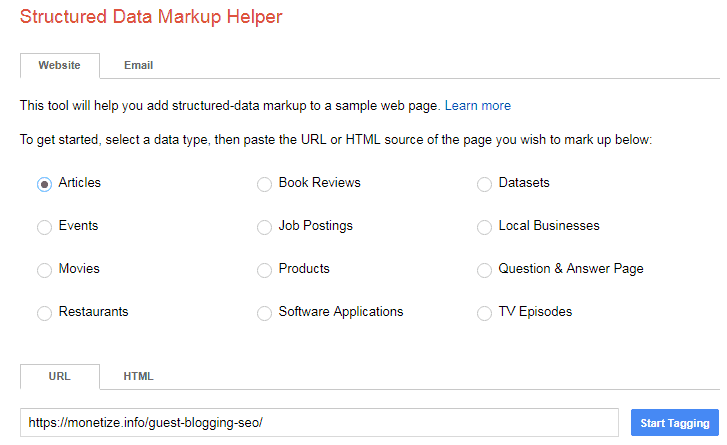
Опитайте го. Отидете на този сайт. Намерете URL на един от уебсайтовете си, изберете типа схема, която искате да създадете, и след това поставете URL адреса. Щракнете върху бутона Стартиране на етикети, за да започнете.
Вашата страница ще се зареди на разделен екран, с елементите с данни отдясно и вашата уеб страница отляво. Вече можете да използвате мишката, за да маркирате информация на вашата уеб страница.
Когато го направите, ще получите изскачащо меню, което ви позволява да маркирате данните, които току-що сте маркирали. В този пример маркирах заглавието и ще избера името от менюто:
Когато щракнете върху елемент от менюто, тази стойност на данните се записва в тази променлива отдясно на екрана. Маркирайте колкото можете повече информация за вашата страница.
Ако има информация, която искате да маркирате, но не е намерена физически на страницата (така че не можете да я маркирате), щракнете върху бутона Добавяне на липсващ етикет в долната част. След това можете ръчно да въведете данните.
Когато приключите с маркирането на вашата страница, щракнете върху бутона Създаване на HTML горе вдясно. На следващия екран се уверете, че сте избрали JSON-LD от падащото меню и вашият валиден JSON-LD код ще бъде посочен по-долу:
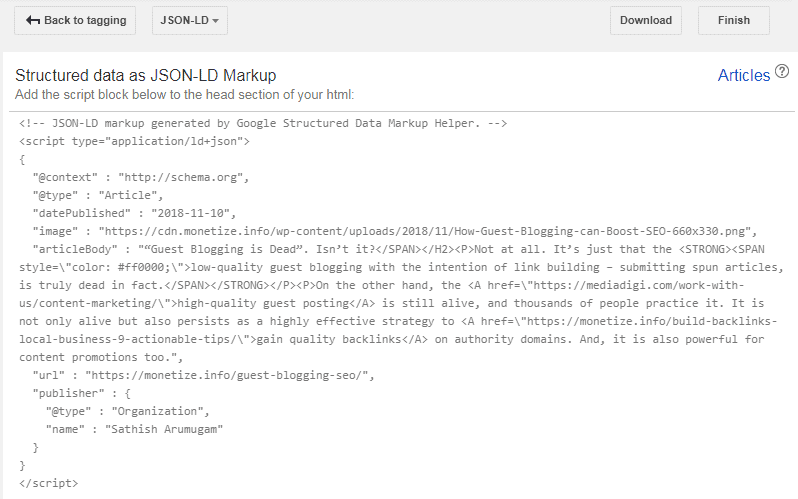
Този код вече може да бъде вмъкнат в уеб страницата.
Има различни начини за вмъкване на кода в уеб страница. Ако сте запознати с Tag Manager, можете да го използвате. Или можете да поставите кода директно в HTML на вашата страница, да го тествате и след това да преминете към следващата страница, която искате да маркирате.
#3. Маркиране на схема за тестване
Можете да тествате вашите структурирани данни чрез инструмента на Google за тестване на структурирани данни . Когато стигнете до този URL адрес, ви се дава избор дали да тествате URL адрес или кодов фрагмент.
Ако вече сте въвели структурираните данни във вашата уеб страница, тествайте URL адреса. Вашата страница ще бъде анализирана и резултатите показват:
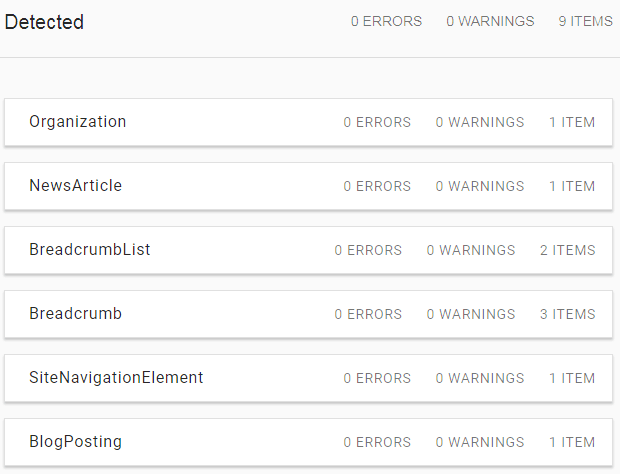
Вие търсите чисто здраве. Това означава 0 грешки. Всеки от тези записи в таблицата с резултати представлява различен бит структурни
данни на вашата уеб страница.
В зависимост от това как е създаден вашият сайт, може да имате структурирани данни, които вече присъстват във вашите уеб страници. Ако използвате WordPress, WordPress ще добави някои за вас, както и някои добавки.
Страницата по-горе съдържа структурирани данни, свързани с:
- Breadcrumb (добавен от WordPress).
- Организация (добавена от плъгина Yoast SEO)
- Breadcrumblist (Добавен от плъгина Yoast SEO)
- NewsArticle (добавен от JSON-LD, който току-що създадохме).
Можете да щракнете върху който и да е от тези записи, за да разгънете структурираните данни. И така, щракването върху Организация ми показва структурираните данни за това „нещо“.
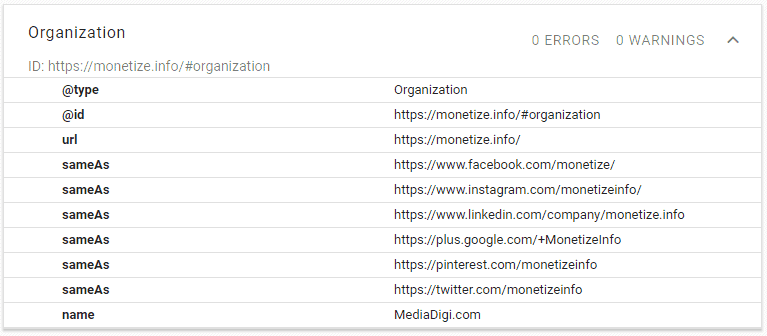
#4. Отстраняване на неизправности с Google Console
Старият интерфейс (все още можете да преминете към него) на Google Search Console има раздел, който може да ви помогне с вашите структурирани данни. Ще намерите инструментите за структурирани данни в менюто SearchAppearance.
Екранът със структурирани данни ще подчертае всички проблеми със структурираните данни на вашия сайт.
Щракването върху редовете, които съдържат грешки, ще отвори по-подробен изглед. Ще можете да видите URL адресите с грешки в структурирани данни, както и самите грешки.
Ако щракнете върху URL адреса, се отваря диалогов прозорец с повече подробности, както и бутон за тестване на структурираните данни на страницата на живо:
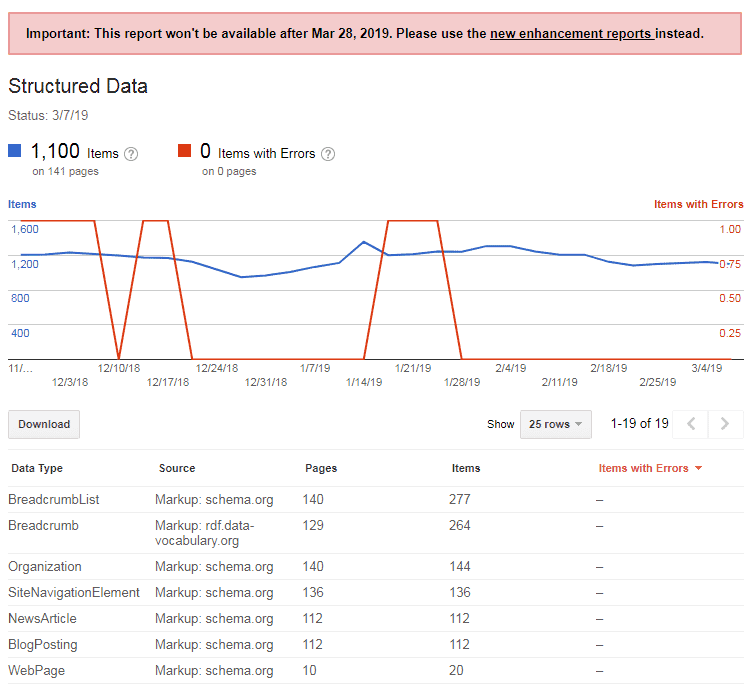
Може да откриете, че когато тествате страницата си на живо, схемата се валидира добре. Това е така, защото е коригирано, откакто Google го видя последно. Той ще остане в списъка с грешки, докато Google не отвори отново страницата и не намери валидната схема на място.
Ние само надраскахме повърхността по отношение на ръчното добавяне на структурирани данни към уебсайт, но що се отнася до ръчните методи, ние покрихме всички.
Както видяхте, има много правила, които трябва да следвате и тези правила могат да се променят без предизвестие.
Аз лично не искам да се налага да проверявам насоките на Schema.org и Google всеки път, когато добавям структурирани данни към уеб страница, неприятностите или времето. Ето защо предпочитаният от мен метод за добавяне на структурирани данни е с плъгин за WordPress.
Приставката, която използвам, се нарича Schema Pro и искам да ви покажа как работи бързо.
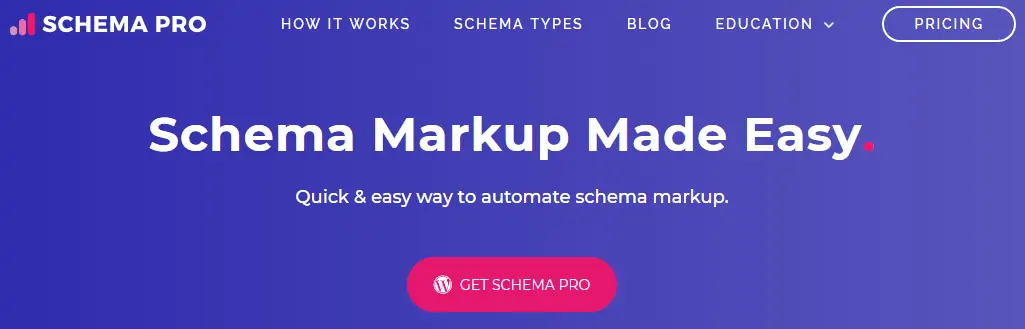
#5. Schema Pro WordPress плъгин
Основната причина да обичам този плъгин за структурирани данни е, че се актуализира редовно.
Когато Schema.org се актуализира, този плъгин се актуализира. Това означава, че мога да се съсредоточа върху по-важни неща и да оставя приставката да се справя с изискванията ми за структурирани данни.
Можете да намерите подробности за плъгина тук . И тук имаме хубава отстъпка за WP Schema за нашите читатели. Ще настроя някои структурирани данни с помощта на този плъгин на мой тестов сайт.
5.1 Настройки на Schema Pro
Веднъж инсталиран и активиран, плъгинът добавя меню под менюто с настройки в лявата странична лента на таблото ви за управление. Предпочитам настройките на Schema Pro на друго място и можете да направите това в менюто за конфигурация:
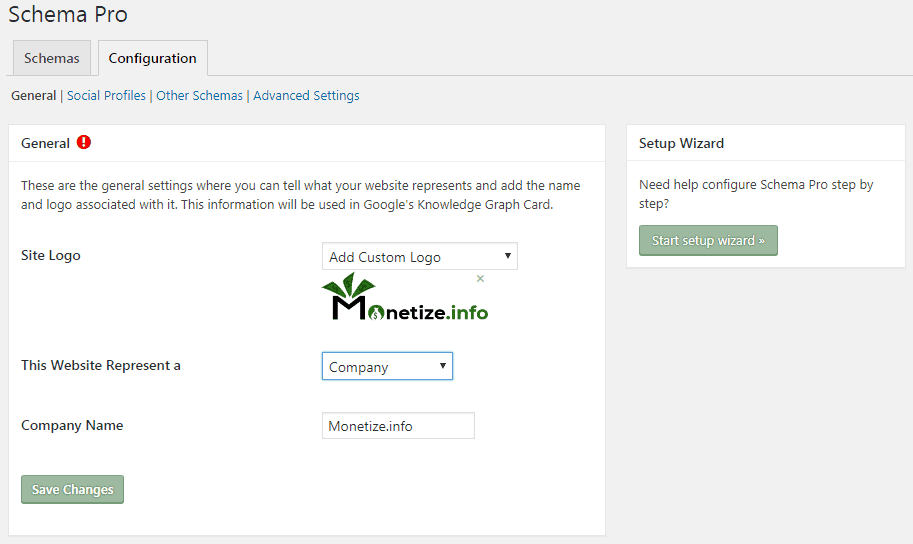
Каквото и да добавите тук, ще бъде добавено към структурираните данни на вашите уеб страници. Страниците ми вече ще имат стойности на структурирани данни за логото на сайта, типа на сайта и името на компанията в екранната снимка по-горе.
В раздела за социални профили на настройките добавете всички страници на социални медии, които сте настроили за сайта.
В раздела Настройки на друга схема можете да зададете повече структурирани данни:
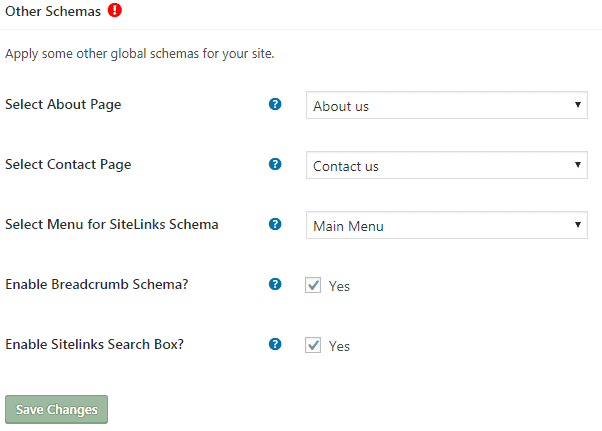
Отново всички тези данни, които въвеждате сега, се преобразуват в JSON-LD и се добавят автоматично към вашите страници. Можете да тествате схемата, добавена към страниците, като посетите вашия сайт, докато сте влезли в таблото си за управление.
Щракването върху тази връзка ще отвори текущата уеб страница в инструмента за тестване на структурирани данни, така че можете да видите новите структурирани данни и да потвърдите, че са ОК.
5.2 Добавяне на конкретна схема
След като направихме общите настройки, вече можем да започнем да добавяме схема за конкретни страници. Щракнете върху раздела Схема и щракнете върху бутона Добавяне на нов. Екранът, който се зарежда, ще ви даде избор на типа схема, която искате да създадете:
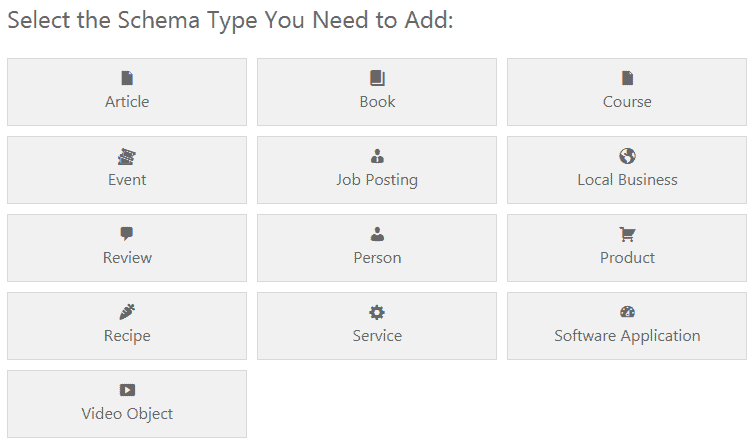
След като щракнете върху бутона Напред, ще бъдете попитани къде на вашия уебсайт трябва да бъде интегрирана новата схема:
В моя случай искам тази схема да се приложи към всички публикации. Обърнете внимание, че последният запис, Specific Target, ви позволява да изберете конкретни публикации,
архивни страници (етикет, категория) или страници.
Например, ако искате да приложите схемата само към една или две публикации, можете. Също така имате правомощието да добавяте правила за изключване, които предотвратяват добавянето на схемата към страници въз основа на вашите критерии.
Можете да добавите няколко правила за „разрешаване“ и „изключване“, за да насочвате към конкретни страници и секции от вашия сайт. Например, можете да настроите схемата за преглед, приложена към всички публикации в категорията за преглед.
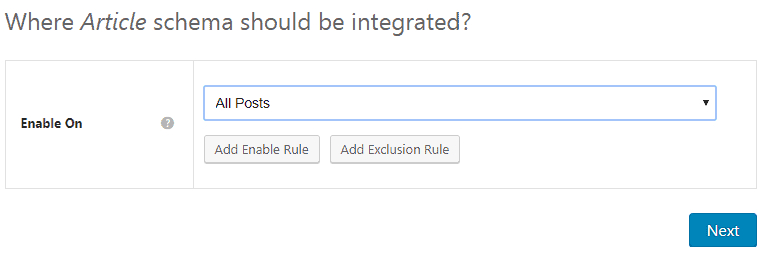
Когато сте готови, щракнете върху бутона Напред. Ще получите потвърждение, че вашата схема е настроена:
Щракнете върху бутона Пълна настройка, за да влезете в екрана за редактиране на схема:
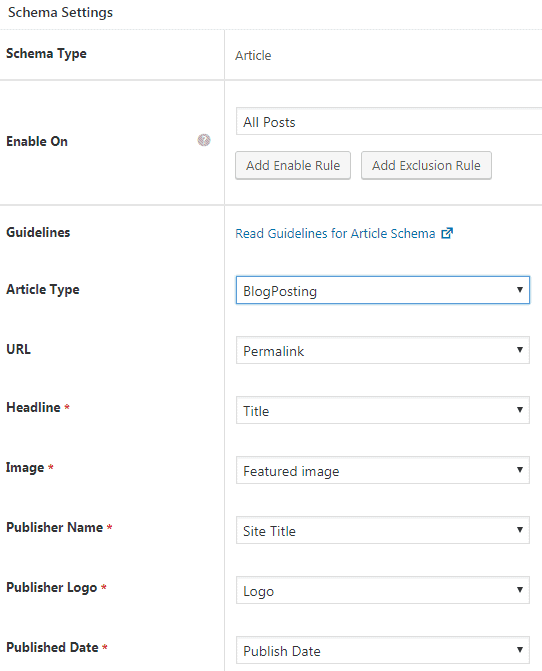
Този екран ви позволява да редактирате схемата, включително правилата за активиране/изключване, ако е необходимо. Схемата се настройва чрез избиране на опции от падащите полета.
Каквото и да е избрано в падащото поле, се използва за създаване на структурирани данни за всяка публикация. Мислете за опциите в падащите полета като за променливи, които ще се променят за всяка публикация.
Например, ако сте избрали променливата Title за свойството Headline, всяка публикация ще използва заглавието си за схемата Headline.
Повечето от тези опции ще бъдат правилно избрани за вас, но можете да промените или замените настройките по подразбиране. Например за Името на издателя плъгинът е избрал Заглавие на сайта в структурираните данни (което е логично).
Щракването върху падащото поле ми позволява да направя различен избор, ако искам, включително фиксиран текст, където мога да въвеждам всеки текст, който харесвам:
Друга полезна опция в падащото меню е Ново персонализирано поле. В този случай можете да изберете стойността в момента, в който публикувате съдържанието.
Добър пример за това е полето Изображение, което е от съществено значение за схемата на статията. По подразбиране е зададено на Препоръчано изображение, но ако дадена публикация няма зададено представено изображение, това ще доведе до грешка при валидиране на структурирани данни.
Като променя изображението на Ново персонализирано поле, ще мога да посоча изображението за всяка публикация в момента, в който публикувам публикацията (директно на екрана за редактиране на публикация):
Чрез избиране на изображение по време на публикуване грешката в изображението ще бъде разрешена.
Все още обаче има друга грешка в този отчет за грешка. Логото. Това лесно се коригира чрез присвояване на икона на сайт в настройките за идентичност на сайта на моята тема.
Този плъгин може да направи много повече за вас.
Аз обаче ще го оставя там. Ако решите да купите приставката WP Schema Pro , ще имате пълен достъп до документацията на приставката, която да ви помогне.
Преди да завърша тази статия, исках да спомена, че има някои безплатни плъгини за структурирани данни.
Опитах тези, които успях да намеря, и открих някои основни функционални проблеми с всички тях.
#6. Ресурси за схема и структурирани данни
Има много какво да научите със структурираните данни и бих могъл само да надраскам повърхността в тази статия. Това е нещо, което според мен трябва да използвате като SEO, така че позволете ми да завърша, като изброя някои от по-важните ресурси.
- Schema.org – Таксономията, която Google препоръчва.
- Насоки на Google за структурирани данни
- Инструмент за тестване на структурирани данни
- Google Search Console
- Помощник за маркиране
#7. Заключение
Значи използвате Schema.org?
Виждали ли сте подобренията в класирането?
Или може би имате нужда от помощ. С удоволствие ще ви насоча. Просто ме уведомете в коментарите по-долу.
![В момента разглеждате Как да внедрите схема, за да подобрите своя SEO [Пълно ръководство]](https://competico.com/wp-content/uploads/2019/03/How-to-Implement-Schema-To-Improve-Your-SEO-Complete-Guide.webp)
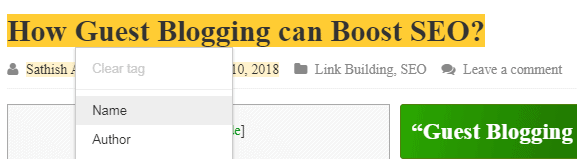
![Прочетете повече за статията Как да създадете експертен обзор [Пълно ръководство]](https://competico.com/wp-content/uploads/2018/08/global-expert-img3_0-300x208.jpg)
![Прочетете повече за статията 200 безплатни места за изграждане на връзки за начинаещи [17 категории]](https://competico.com/wp-content/uploads/2020/10/200-Free-Link-Building-Places17-Categories-300x167.png)
![Прочетете повече за статията Как да създадете Expert Roundup [Последно ръководство]](https://competico.com/wp-content/uploads/2017/02/how_to_create_expert_roundup-300x167.png)


Това е страхотна статия! Всичко е обяснено по много прост начин и прави структурираните данни много по-лесни сега за моето SEO.
Благодаря Даниел!
Благодаря ти, Космин за хубавите думи и се радвам, че намери съдържанието за ценно в процеса на обучение по SEO. Всичко най-добро и ни дръжте в течение с вашия процес на внедряване на Schema.org.